Apple Watch Issues – Guida alla vecchia maniera per risolvere i problemi
Se siete l’orgoglioso proprietario di questo bellissimo gadget, che la dice lunga sulla storia dell’azienda di design all’avanguardia e innovazione tecnologica, è probabile che non leggerete questo articolo perché l’orologio è praticamente un prodotto stand up rispetto a qualsiasi altro prodotto che potreste trovare lì fuori.
Mettere l’orologio sul suo caricabatterie, assicurarsi che il telefono stia eseguendo il software più recente e quindi applicare l’aggiornamento del software tramite l’applicazione orologio del telefono.
Glossario
Quando in dubbio
Come abbiamo imparato dalla nostra esperienza pluriennale con l’iPad e l’iPhone di Apple in caso di dubbio, prova a resettare il dispositivo. Lo stesso vale anche per Apple Watch.
Il reset e il ripristino dell’orologio è un semplice processo di pochi passi
- Sul tuo orologio, vai a General > Settings > Reset
- Selezionare Cancella tutti i contenuti e le impostazioni
- Una volta effettuato il reset, accoppiare di nuovo l’orologio all’iPhone.
- Dopo aver accoppiato l’orologio all’iPhone, ripristinarlo dal backup
Il passo successivo è quello di provare ad applicare di nuovo l’aggiornamento dal vostro iPhone utilizzando l’applicazione Apple Watch App
- Assicuratevi di posizionare l’orologio sul caricatore quando applicate l’aggiornamento
Se si verificano problemi di risposta alle chiamate o problemi legati al Bluetooth, ecc…
- Provate a resettare le impostazioni di rete e poi riavviate il vostro Apple Watch
- Vai a iPhone > Impostazioni > Generale > Reset > Reset Impostazioni di rete
Apps Not Wiggling or Trembling
Di solito, quando si desidera eliminare le app sull’orologio, è un processo piuttosto semplice e semplice.
La maggior parte di noi, tuttavia, dimentica che l’Apple Watch è accoppiato all’iPhone e che un livello di controllo significativo avviene tramite le impostazioni dell’iPhone.
Come rimuovere (o aggiungere) le app per l’orologio
- Sul vostro iPhone, aprite l’app Apple Watch e toccate la scheda MyWatch
- Scorrere fino all’app che si desidera aggiungere o rimuovere
- Per rimuovere un’app, toccarla, quindi disattivare Show App su AppleWatch
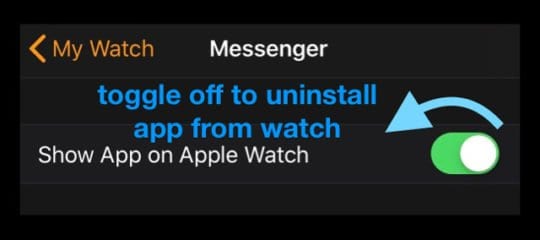
- Per aggiungere un’applicazione all’Apple Watch, toccare Installa
E naturalmente, se si rimuove un’applicazione dall’iPhone, si rimuove anche l’applicazione Apple Watch App!
Controlla le restrizioni!
Se il tuo orologio non ti permette di cancellare l’applicazione di terze parti, controlla le tue Impostazioni di restrizione sul tuo iPhone andando su Impostazioni >amp;amp;amp;gt; Restrizioni.
Per iOS 12 e superiori, trovare Restrizione nelle impostazioni dell’ora dello schermo.
 Applicazioni non cancellate
Applicazioni non cancellate
Forzare un riavvio
Naturalmente, c’è sempre un modo per forzare le cose in questi dispositivi. Negli anni passati, quando la TV non funzionava, la gente picchiava un po’ l’apparecchio e l’immagine appariva brillante come sempre.
Non sono sicuro che lo smacking funzioni per l’Apple Watch, ma è possibile forzare rapidamente il riavvio dell’Apple Watch. Per farlo, tieni premuto sia il pulsante laterale che la corona digitale per almeno 10 secondi, fino a quando non vedi il logo Apple. Una volta che si riavvia di nuovo, dovrebbe funzionare come un incantesimo.
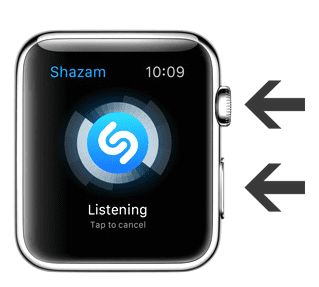 Forza Riavvio
Forza Riavvio
Se nessuno dei passaggi precedenti è stato utile per risolvere i vostri problemi, potreste voler prendere un appuntamento con il supporto Apple. Clicca qui per fissare un appuntamento prima di andare in negozio.
Ora aspetta un minuto…
Apple prende molto sul serio le opportunità offerte dal prodotto Apple Watch. Quando è iniziato, nessuno era sicuro che i clienti avrebbero voluto e acquistato il prodotto.
Sta diventando abbastanza chiaro che Apple può fare passi significativi nella categoria indossabile con l’aiuto del suo orologio. Infatti, i nuovi aggiornamenti promessi nelle beta sembrano promettenti e indicano un passo nella giusta direzione per i possessori di Apple Watch.
Gli utenti possono accoppiare più di un Apple Watch a un iPhone e passare automaticamente da un orologio all’altro, il che significa che i fedeli possono ora sostituire un orologio che ha esaurito la batteria con uno nuovo.
Speriamo che abbiate già trovato un modo per risolvere il problema… o che siate disposti a conviverci fino all’arrivo del nuovo sistema operativo dell’orologio, che dovrebbe arrivare a breve.
Suggerimenti per il lettore 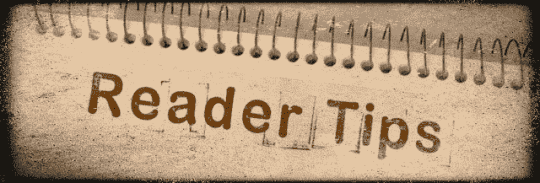
- Chad ha eseguito quello che noi chiamiamo “rutto” per far funzionare di nuovo il suo Apple Watch. Quando fai ruttare l’orologio, gli dai una pacca sul sedere come faresti con un bambino! È meglio coprire l’orologio con un asciugamano o uno strofinaccio prima che inizi il rutto!
Abbastanza detto e fatto
Il prodotto è davvero un prodotto fresco quando si tratta di gestire le vostre notifiche e di utilizzare alcune delle funzionalità di Siri.
Tuttavia, se avete deciso di metterlo in vendita per qualche motivo o credete che questo non sia altro che un gioiello di fantasia come uno dei fondatori di Apple tende a pensare, è essenziale che non dimentichiate di disfare l’orologio dal telefono prima di vendere l’unità.
Se hai dimenticato di disaccoppiarlo prima della vendita, accedi al tuo account icloud.com e vai su Apple ID > Settings > My Devices > Click su Apple Watch > Clicca su “X” > clicca su Remove.
Ci piacerebbe conoscere i fastidi più comuni che avete affrontato con l’Apple Watch e i consigli che vorreste condividere.
